Получите несколько изображений в формате RAW и хотите преобразовать их в PNG, сохранив исходное высокое качество? RAW и PNG — два популярных формата изображений, каждый из которых отвечает разным потребностям. В этой статье рассматриваются их характеристики и рассказывается, как конвертировать RAW в PNG тремя разными методами.
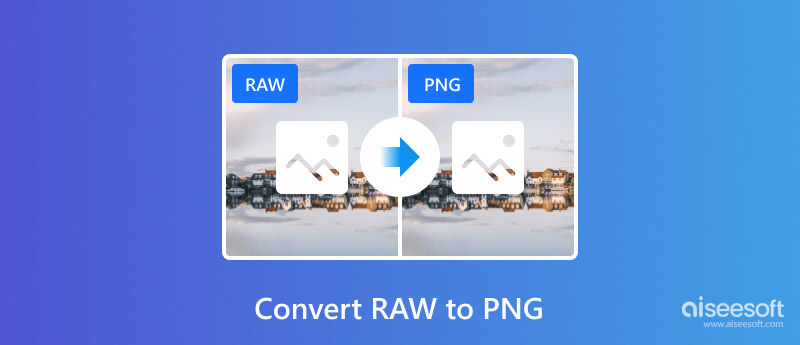
RAW Файлы (формат необработанного изображения) представляют собой необработанные данные, полученные непосредственно сенсором камеры. Они содержат всю информацию, записанную датчиком. RAW предлагает высочайшее качество изображения и гибкость для последующего редактирования. Обычно они больше и требуют преобразования в более распространенный формат, например JPEG или PNG, для совместного использования или редактирования с помощью большинства программ.
PNG (Portable Network Graphic) — это формат изображений без потерь, который использует сжатие для уменьшения размера файла при сохранении исходных данных изображения. PNG широко поддерживается большинством программ. Более того, он обеспечивает прозрачность. Это идеально подходит для графики с прозрачным фоном. Однако по сравнению с RAW он имеет меньшую глубину цвета и предлагает меньшую гибкость при редактировании.
Хотя RAW предлагает более высокое качество изображения и больше возможностей для редактирования, в некоторых ситуациях может потребоваться преобразование его в PNG.
Из-за большого размера изображения файлы RAW не подходят для обмена или публикации в социальных сетях и по электронной почте. Преобразование RAW в PNG позволяет уменьшить размер файла при сохранении хорошего качества.
Файлы RAW могут занимать много места на вашем устройстве. Изменение их на PNG может помочь сэкономить место, особенно для больших коллекций изображений. Если вам нужны только некоторые базовые настройки и вам не нужны расширенные возможности редактирования, PNG может быть лучшим выбором.
Более того, не все программы поддерживают просмотр и редактирование RAW напрямую. Преобразование RAW в PNG обеспечивает совместимость с различными программами просмотра изображений и редактирования.
Файлы RAW не стандартизированы и могут существенно различаться в зависимости от производителя и модели камеры. Aiseesoft Video Converter Ultimate оснащен необходимыми декодерами для интерпретации и обработки уникальной информации, хранящейся в каждом файле RAW. Его специально разработанный конвертер изображений может легко обрабатывать изображения RAW.
100% безопасность. Без рекламы.
100% безопасность. Без рекламы.
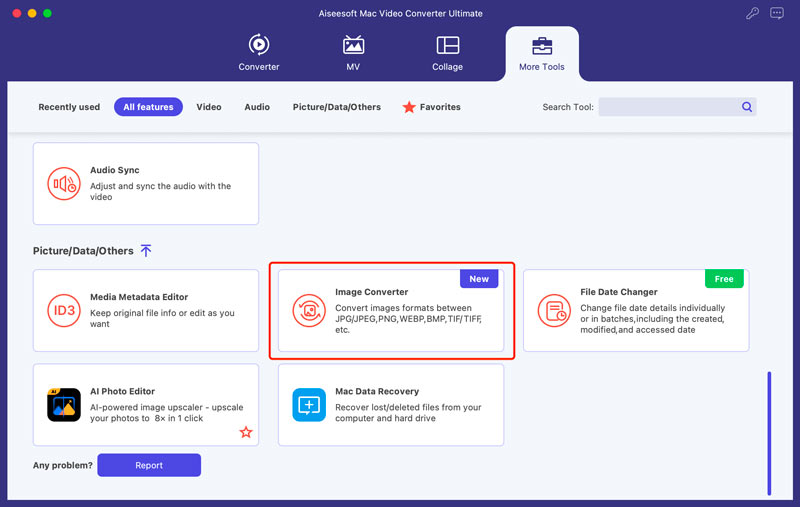
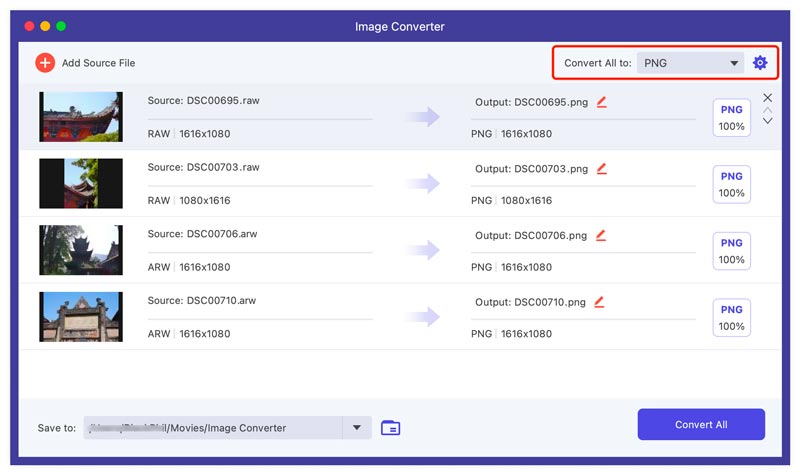
Представленный конвертер RAW в PNG предлагает множество других полезных функций редактирования/конвертирования видео, аудио и изображений. Хотя программное обеспечение может похвастаться широким спектром преобразований форматов, оно в первую очередь предназначено для видео- и аудиофайлов.
Многие популярные для редактирования фотографий варианты программного обеспечения, такие как Adobe Photoshop, GIMP и Lightroom, предлагают возможности преобразования RAW. Вы можете сравнить их характеристики и выбрать тот, который лучше всего соответствует вашим потребностям и бюджету. В этой части рассказывается, как конвертировать RAW в PNG в Photoshop.
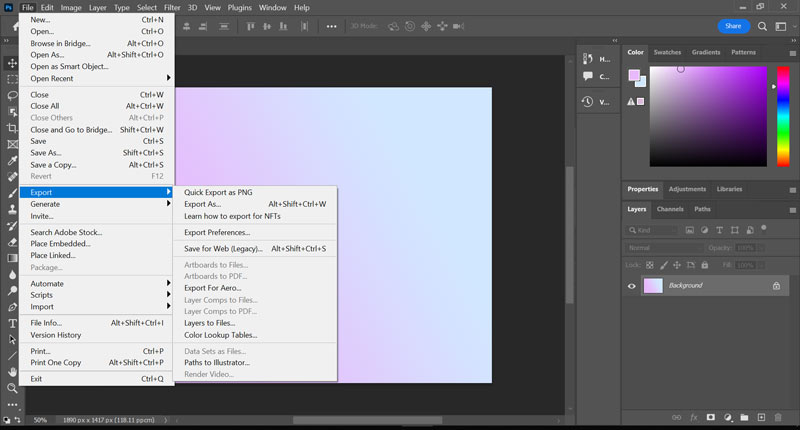
Доступно несколько бесплатных онлайн-конвертеров RAW. Эти веб-сайты позволяют загружать файлы RAW и выбирать PNG в качестве выходного формата. Однако вам следует быть осторожными при загрузке конфиденциальных данных на неизвестные веб-сайты. Прежде чем использовать конвертер, убедитесь, что у него хорошая репутация и приняты меры безопасности.
Перейдите на конкретную страницу конвертера CloudConvert RAW в PNG. Нажмите «Выбрать файл», чтобы выбрать файл RAW, который вы хотите конвертировать. CloudConvert может иметь ограничения на размер файла для бесплатных преобразований. Обязательно ознакомьтесь с их условиями и ценами, если ваши файлы превышают бесплатный лимит.
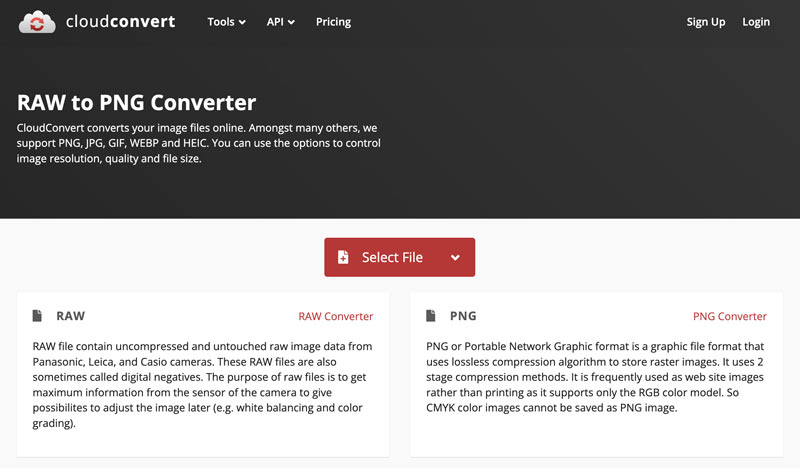
Убедитесь, что выходной формат — PNG, и нажмите кнопку «Конвертировать». Этот бесплатный онлайн-конвертер RAW в PNG предлагает различные варианты преобразования. Вам нужно действовать осторожно, особенно с бесплатной учетной записью. Если вы хотите конвертировать RAW в JPG, вы также можете использовать этот инструмент.
Посетите веб-сайт Zamzar’s RAW to PNG и нажмите «Выбрать файлы», чтобы загрузить файл RAW. Нажмите «Преобразовать сейчас», чтобы начать обработку RAW. После завершения преобразования Zamzar предоставит ссылку для загрузки полученной фотографии в формате PNG.
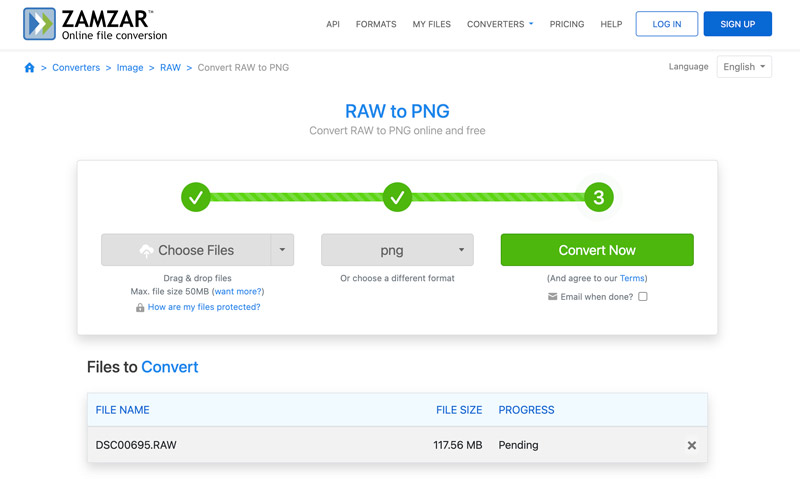
Как открыть файлы RAW без конвертации в Windows?
Существует два основных варианта просмотра файлов RAW в Windows. Вы можете использовать приложение «Фотографии» с расширением RAW Image Extension. Загрузите и установите бесплатное расширение изображения RAW из Microsoft Store. После установки попробуйте открыть файл RAW с помощью приложения «Фотографии». Более того, несколько бесплатных и платных программ просмотра RAW предлагают быстрый и простой просмотр файлов RAW. Некоторые популярные варианты включают FastRawViewer, IrfanView и XnView MP.
Является ли PNG файлом RAW без потерь?
Да, PNG считается форматом изображений без потерь, как и RAW. Когда вы захватываете или сохраняете файл изображения в формате PNG, данные исходного изображения сохраняются без какого-либо удаления. Но вы должны знать, что PNG применяет сжатие без потерь для файлов меньшего размера.
Почему RAW лучше PNG?
RAW сохраняет большую часть информации об изображении и обеспечивает максимально возможное качество. Обычно он хранит данные в формате 12 или 14 бит на канал. Это позволяет добиться более плавных цветовых градиентов и большей детализации. Однако из-за отсутствия сжатия файлы RAW могут быть в несколько раз больше изображений PNG. Им нужно больше места для хранения и дополнительная обработка.
Заключение
Преобразование из RAW в PNG потеряет некоторые данные изображения, что может повлиять на конечное качество. Если вы предпочитаете высочайшее качество изображения и максимальную свободу редактирования, RAW — идеальный вариант. Однако, если размер файла, совместное использование или совместимость являются основными проблемами, лучшим выбором может быть преобразование RAW в PNG.

Video Converter Ultimate — отличный видео конвертер, редактор и энхансер для преобразования, улучшения и редактирования видео и музыки в 1000 и более форматах.
100% безопасность. Без рекламы.
100% безопасность. Без рекламы.